¶ Ticketadministration
¶ So gelangen Sie zur Sicht der Ticketadministration
Als Administrator des Ticketsystems können Sie Tickets administrieren.
- Klicken Sie in der Kopfzeile auf den Reiter Zusammenarbeit.
- Wählen Sie Ticketsystem und Workflow → Ticketadministration.
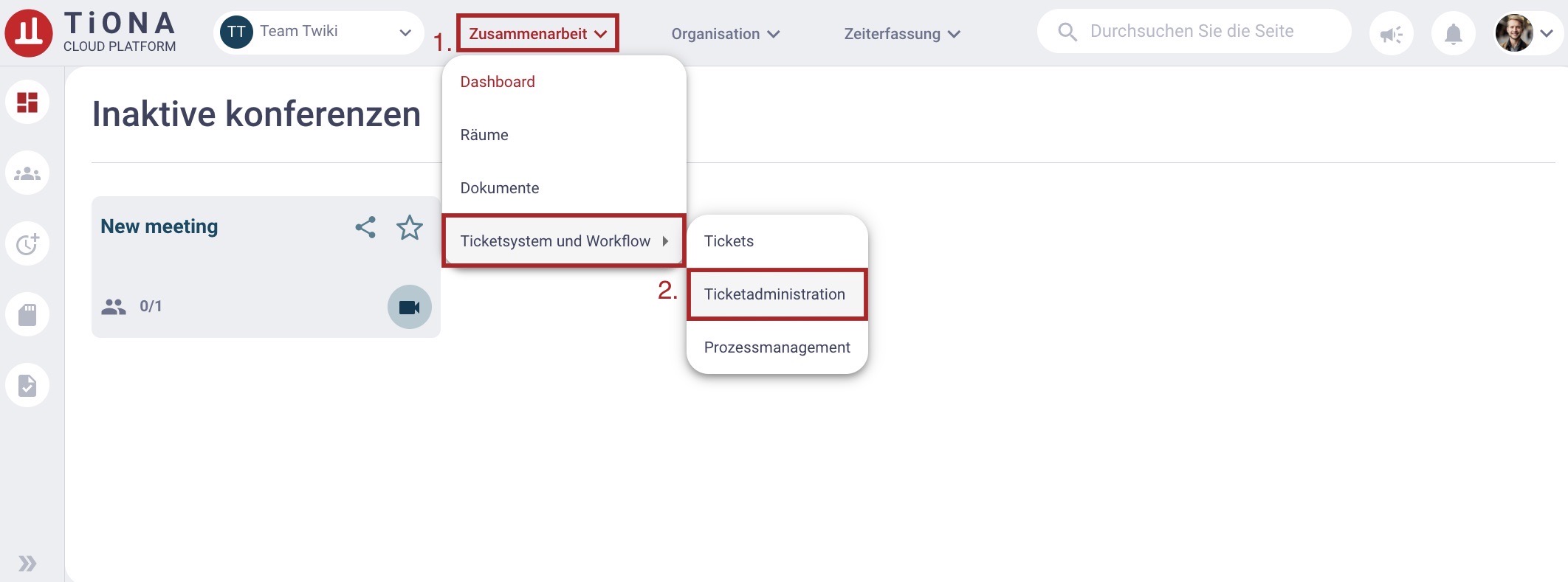
Bitte beachten Sie: Nur Tickets-Admins können Tickets administrieren. Das bedeutet z.B. neue Vorlagen erstellen oder bearbeiten.
¶ Einstellungsmöglichkeiten für Ticketvorlagen
Im Folgenden wird der Zusammenhang zwischen Ticketvorlagen, Ticketwörterbüchern, benutzerdefinierten Feldern und E-Mail-Vorlagen beschrieben. Das unten dargestellte Diagramm veranschaulicht dies.
Hier ein Beispiel:
Eine Ticketvorlage mit einem Dropdown-Listenfeld für die Auswahl der unterschiedlichen Jahreszeiten soll erstell werden. Im Ticketwörterbuch "Jahreszeiten", sind die Auswahlmöglichkeiten Frühling, Sommer, Herbst und Winter gespeichert. Sie werden in einem benutzerdefinierten Auswahlfeld verwendet, welche in die Ticketvorlage hinzugefügt wird. Dadurch bietet die Ticketvorlage mit dem Auswahlfeld die Möglichkeit, zwischen den Jahreszeiten auszuwählen.
Um beteiligte Personen über Veränderungen des Tickets zu informieren, wird eine E-Mail-Vorlage erstellt und zu der Ticketvorlage hinzugefügt.
Wird "Jahreszeiten" als Ticketvorlage verwendet, so werden Mitglieder der E-Mail-Vorlage über Veränderung informiert und berechtigte Personen erhalten die Möglichkeit, ihre Lieblingsjahreszeit auszuwählen.
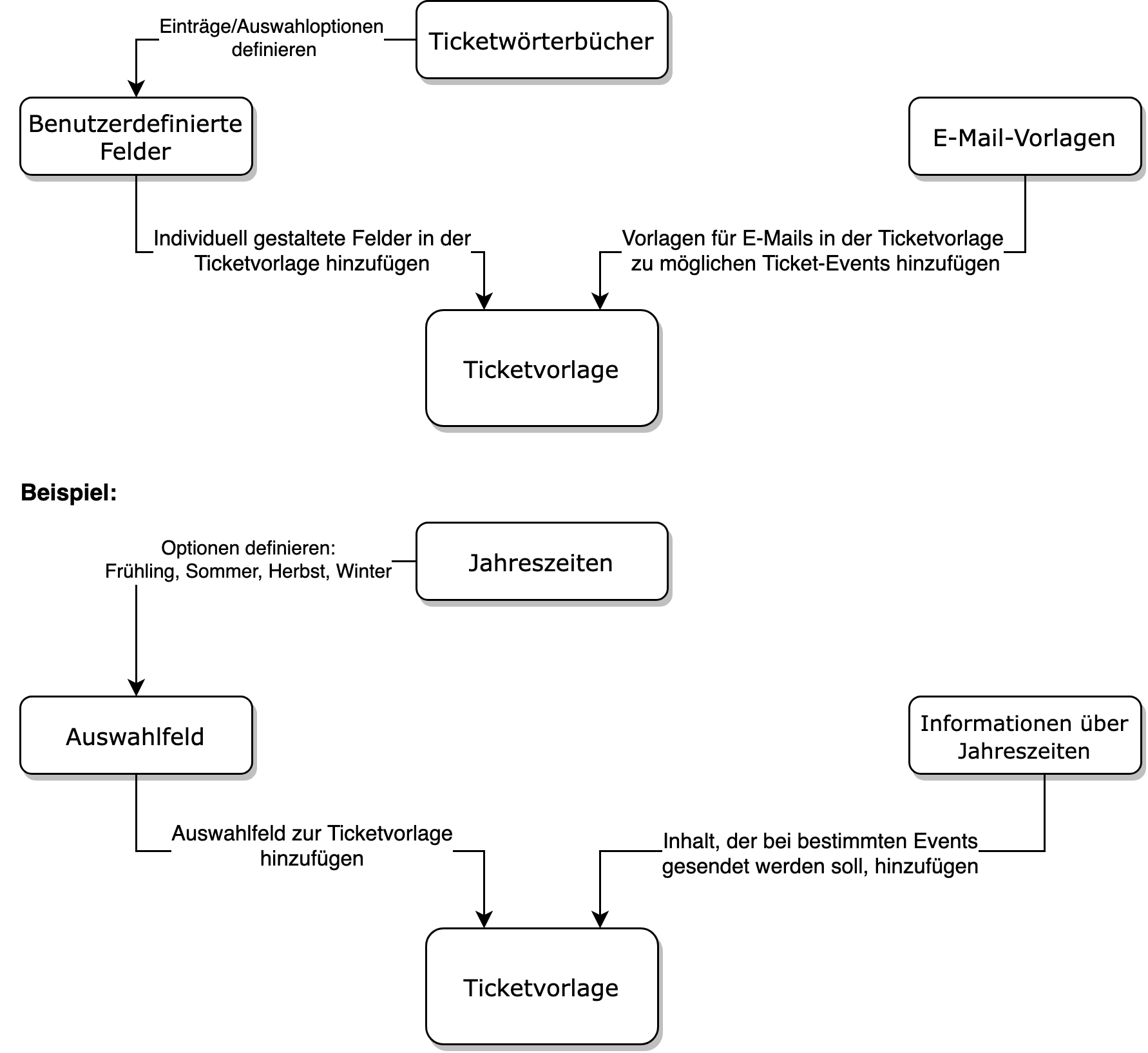
- Matrix der Funktionsverfügbarkeit
- ToDo-Vorlage
- Wer kann sie erstellen?
- Wer kann sie bearbeiten? - Kann ein ToDo-Ticket von einem Raum an einen anderen weitergeleitet werden?
- Wer kann ein Ticket basierend auf dem ToDo erstellen?
- Kann ein Ticket mit ToDo-Typ geschlossen/gelöscht werden?
- Kann ein Benutzer Sub-ToDo erstellen?
- Kann der ToDo-Ticket-Typ entfernt werden? - Wie wird der Fragentyp konfiguriert?
- Hauptkonfigurationen
- Felder-Konfigurationen
- Mail-Benachrichtigungen - Bearbeitung der Ticketart unter dem ausgewählten Raum
- Wie erstellt/bearbeitet man den Ticket-Typ unter einem Raum?
- Spezifikation von Grenzfällen
- Fall 1. Neuer Raum wird erstellt
- Die Ticketart wird in Raum A von Admin A erstellt, aber zu Raum B hinzugefügt. Kann sie in Raum B von Admin B bearbeitet werden?
- Kann der Ticket-Typ aus dem Raum entfernt werden?
Das Hauptziel der Logikänderungen ist es, dem Benutzer die Möglichkeit zu geben, Tickets flexibel nach seinen Bedürfnissen zu konfigurieren.
| Wenn ich ein | Ticket-System (Standalone-Modus) | Tickets im Raum | Tickets in meinem Raum | Ticket Administration |
|---|---|---|---|---|
| Ticket System User | Erstellen/Bearbeiten eines Tickets mit den Typen aus den Räumen, auf die ich Zugriff habe | Ticket erstellen/bearbeiten mit den in diesem Raum verfügbaren Typen | Tickets erstellen/bearbeiten Ticketarten für diesen Raum erstellen/bearbeiten | kein Zugang |
| Raum Admin | Erstellen/Bearbeiten eines Tickets mit den Typen aus den Räumen, auf die ich Zugriff habe | Ticket mit den in diesem Raum verfügbaren Typen erstellen/bearbeiten Ticketarten für diesen Raum erstellen/bearbeiten | Ticket mit den in diesem Raum verfügbaren Typen erstellen/bearbeiten Ticketarten für diesen Raum erstellen/bearbeiten | Anlegen/Bearbeiten von Ticketarten für den Raum, der über Adminrechte verfügt Andere Ticketarten anzeige |
| Ticket System Admin | Erstellen/Bearbeiten eines Tickets mit allen Typen | Inhalt | cket erstellen/bearbeiten mit den in diesem Raum verfügbaren Typen | Ticket erstellen/bearbeiten mit den in diesem Raum verfügbaren Typen Ticketarten für diesen Raum erstellen/bearbeiten |
**
ToDo-Vorlage**
Wer kann sie erstellen?
Die ToDo-Vorlage ist die Standardvorlage. Sie wird vom System erstellt und ist in jedem Raum (sowohl persönlich als auch gemeinsam) verfügbar.
Wer kann sie bearbeiten?
Der Raumadministrator kann den ToDo-Ticket-Typ innerhalb des Raums bearbeiten, aber das System wird ihn auffordern, es unter einem anderen Titel zu speichern.
Kann ein ToDo-Ticket von einem Raum an einen anderen weitergeleitet werden?
Ja, das System sollte die Felder des ToDo-Ticket-Typs in Raum A (von) und Raum B (nach) überprüfen und den Ticket-Typ-Änderungsfluss anwenden, falls es Unterschiede zwischen ihnen gibt.
Wer kann Tickets auf der Grundlage von ToDo erstellen?
Alle Benutzer des Ticketsystems können den ToDo-Typ für ihre Tickets anwenden. Der Verfasser der Anfrage wird automatisch als Zuweiser festgelegt.
**
Kann eine Anfrage mit ToDo-Typ geschlossen/gelöscht werden?**
Ja, der Benutzer sollte die Möglichkeit haben, die Anfrage mit dem Typ „Zu erledigen“ zu schließen (abzuschließen). Auch die Option zum Löschen sollte verfügbar sein.
Kann der Benutzer Sub-ToDo erstellen?
Ja, der Benutzer kann den Ticket-Typ ToDo für Sub-Tickets verwenden.
Kann der ToDo-Ticket-Typ entfernt werden?
Nein, der Standard-Ticket-Typ kann nicht entfernt werden. Er kann bearbeitet werden, um ihn an die Bedürfnisse des jeweiligen Raums anzupassen.
Wie konfiguriere ich den Ticket-Typ?
Der Ticket-Typ kann vom Raum-Admin oder vom Ticket-System-Admin erstellt/bearbeitet werden.
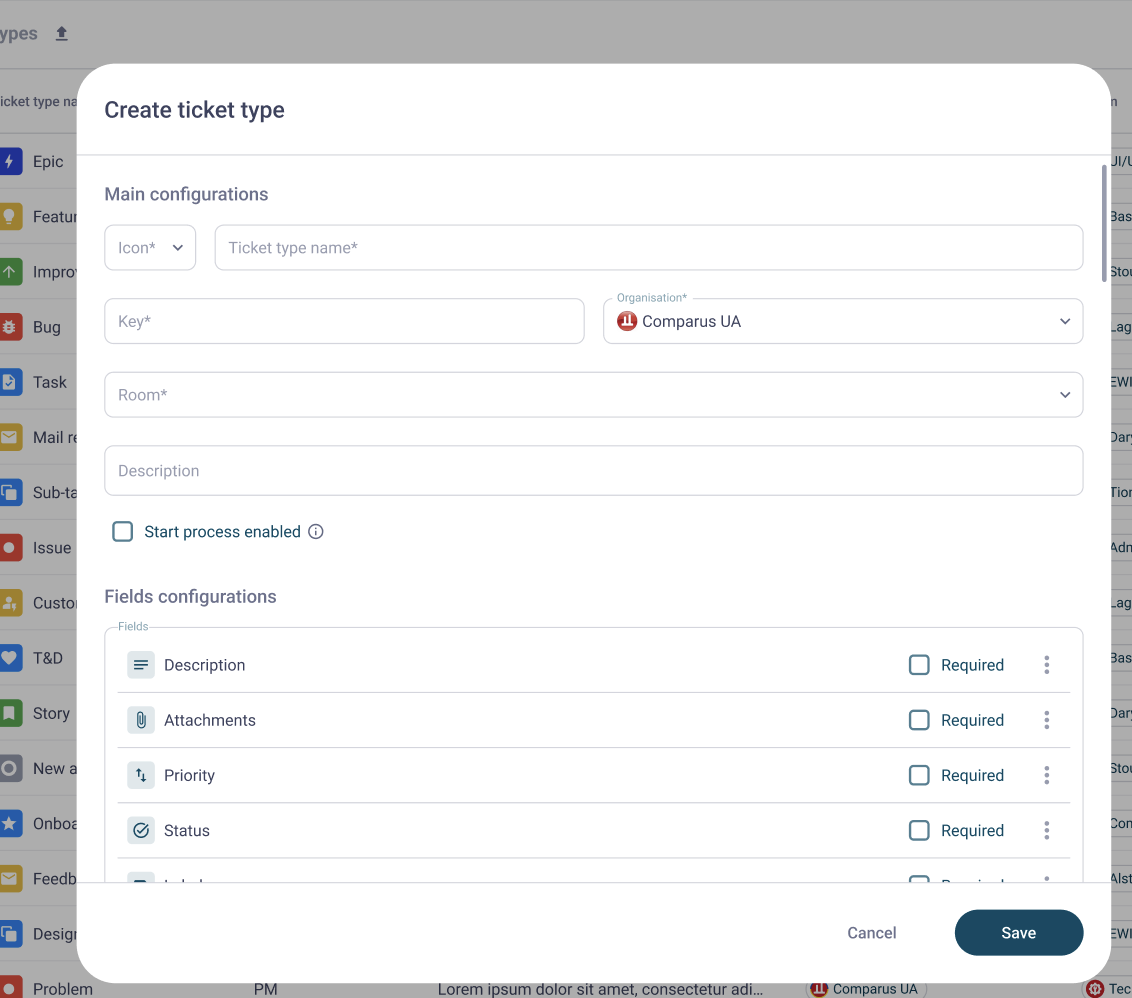
Alle möglichen Konfigurationen sind in 3 Abschnitte unterteilt:
- Hauptkonfigurationen - ermöglichen Benutzern die Festlegung allgemeiner Konfigurationen wie Organisation, Räume, in denen Tickets mit dieser Vorlage erstellt werden können, Symbole und die Überprüfung, ob der Prozess durch die Erstellung eines Tickets mit diesem Typ ausgelöst werden soll.
- Feldkonfigurationen - ermöglicht das Hinzufügen/Entfernen von Feldern im Typ. Es besteht die Möglichkeit, alle Felder auszuwählen (nicht nur benutzerdefinierte);
- E-Mail-Benachrichtigung - ermöglicht die Konfiguration der an die Benutzer gesendeten Benachrichtigungen.
Hauptkonfigurationen
Icon - ermöglicht die Auswahl des Icons für den Ticket-Typ aus der Liste der verfügbaren Icons.
Dieses Symbol wird dann in der Ticketübersicht angezeigt.
Name - Hier kann der Name der Ticketart angegeben werden.
Schlüssel - der identifizierte Typ, der dann zur Bildung einer kurzen Ticket-ID verwendet wird
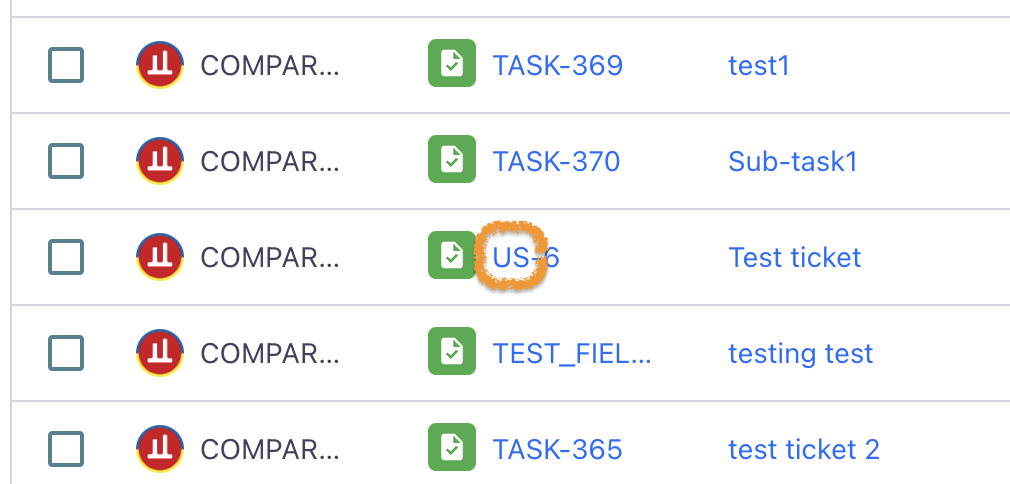
Organisation - ermöglicht die Auswahl des Unternehmens, dem dieser Typ zugewiesen werden soll.
Ticket-Typen konnten nur für eine einzige Firma=Organisation erstellt werden
Raum - ermöglicht die Auswahl der Räume, in denen diese Ticketart verfügbar sein soll.
Der gleiche Ticket-Typ kann in verschiedenen Räumen verwendet werden.Wenn ein neuer Raum erstellt wird, sollten die Ticketarten aus der Liste der für den Administrator verfügbaren Ticketarten für die Wiederverwendung in diesem Raum zur Verfügung stehen. Wenn der Ticket-Typ nicht ursprünglich in diesem Raum erstellt wurde, werden Sie aufgefordert, ihn unter einem anderen Titel zu speichern, wenn Sie versuchen, ihn zu bearbeiten.
Beschreibung (optional) - gibt einen kurzen Überblick über den Zweck und die Anwendungsfälle des Tickettyps.
Prozess starten aktiviert - ermöglicht das Auslösen des ausgewählten Prozesses durch die Erstellung eines Tickets dieses Typs.
Feldkonfigurationen
Logischerweise können alle Felder im System in 2 Bereiche unterteilt werden - diejenigen, die vom System erstellt werden und diejenigen, die vom Benutzer erstellt werden (benutzerdefiniert).
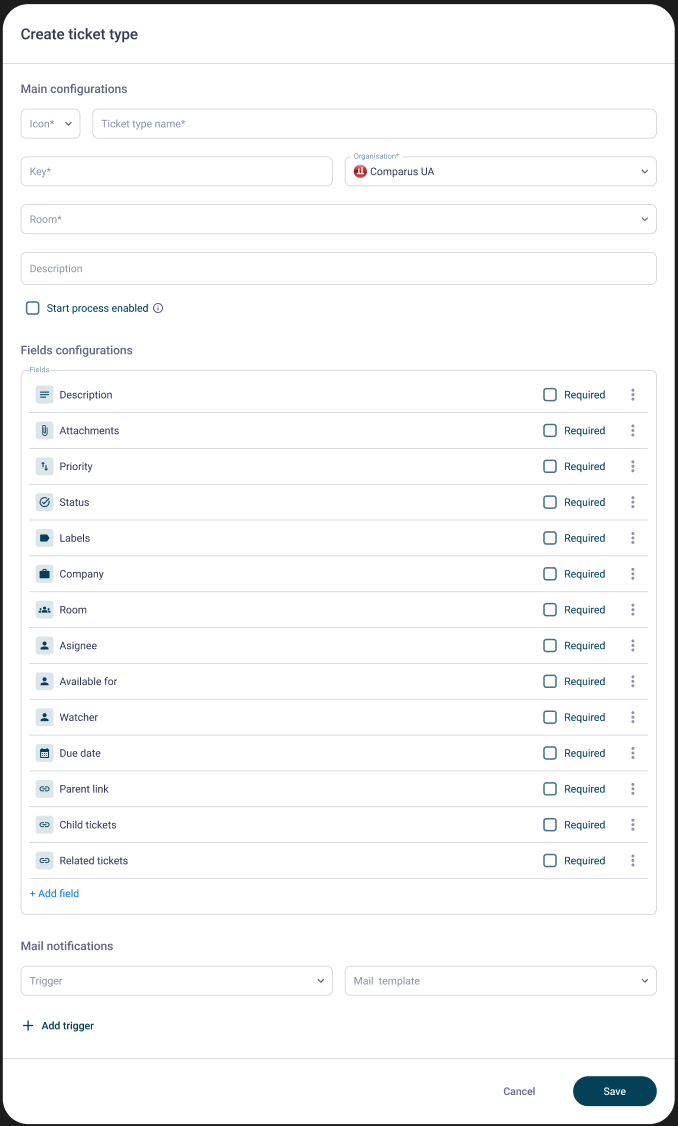
Für jedes Feld kann der Administrator auswählen, ob es erforderlich sein soll, das Feld durch Auswahl der entsprechenden Option im Kebab-Menü verwalten oder es löschen, wenn es für diesen Ticket-Typ nicht erforderlich ist.
Für die Felder, die eine Liste von Optionen wie Status, Prioritäten usw. vorsehen. Die Anwendung „Felder verwalten“ führt die Benutzer zu den in diesem Feld verfügbaren Optionen
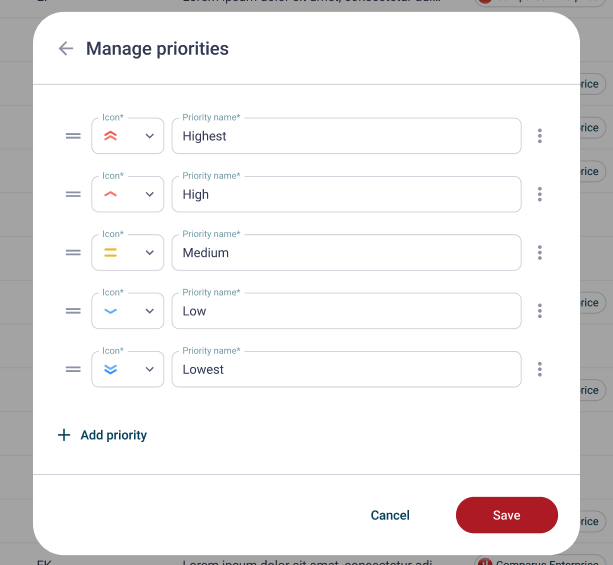
Sie haben die Möglichkeit, den Wert und das Symbol zu bearbeiten und einen dieser Werte als Standard festzulegen.
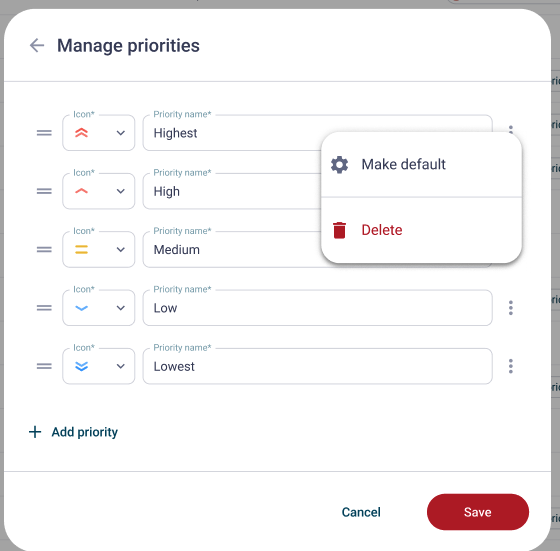
Außerdem besteht die Möglichkeit, neue Optionen hinzuzufügen.
Alle Felder (System und Benutzerdefiniert) sind im System gespeichert und sollten angezeigt werden, wenn der Benutzer auf die Option Feld hinzufügen klickt.
Falls die Liste der Systemfelder nicht ausreicht, um die gewünschten Tickets vollständig zu konfigurieren, können Sie ein benutzerdefiniertes Feld hinzufügen.
Klicken Sie dazu auf die Option Neues Feld hinzufügen am Ende der Liste.
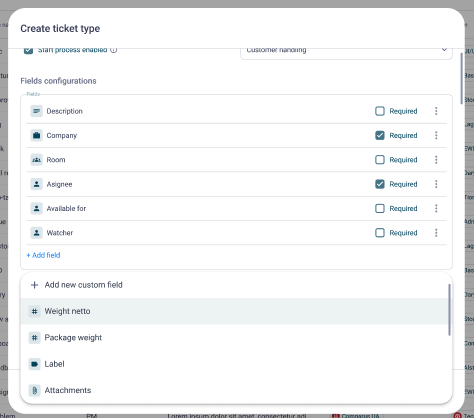
Dann sollten Sie die Informationen über dieses benutzerdefinierte Feld angeben (Titel, Typ usw.)
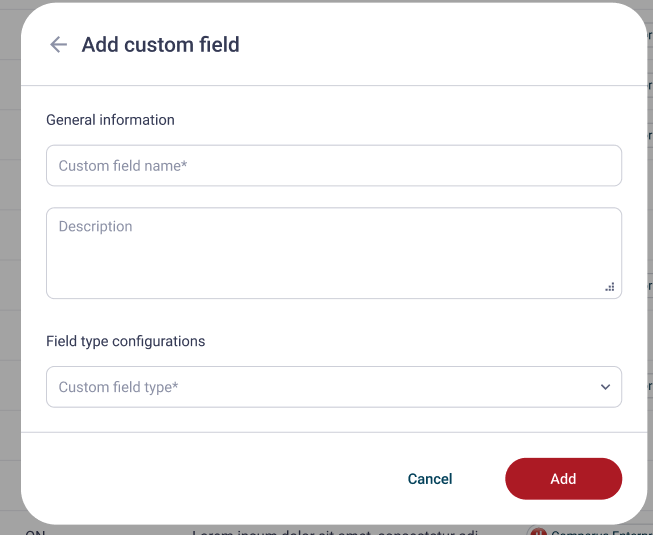
Drücken Sie anschließend auf Hinzufügen, damit dieses Feld in Ihrem Typ verfügbar wird.
Mail-Benachrichtigungen
Bei bestimmten Ereignissen, z. B. wenn ein Ticket erstellt oder bearbeitet wird, sollten Benachrichtigungen an die Benutzer gesendet werden.
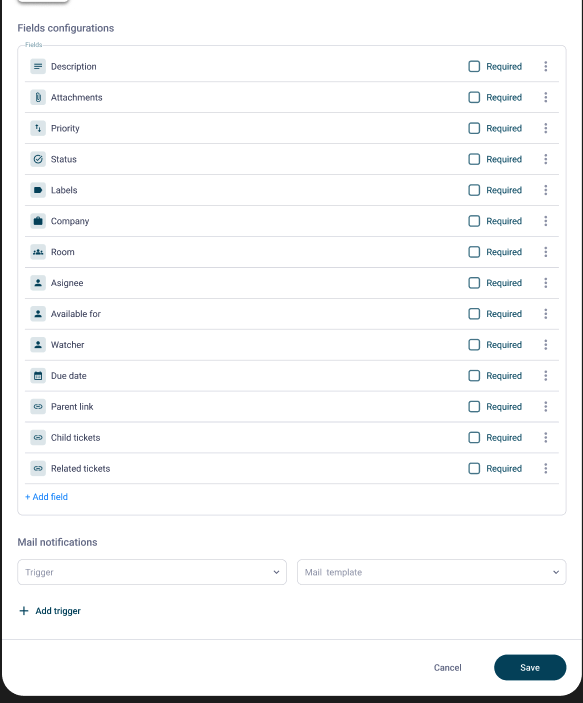
Wählen Sie den Auslöser, der für den Anwendungsfall dieses Ticket-Typs am besten geeignet ist, und wählen Sie die Vorlage, die an die Benutzer gesendet werden soll.
Bearbeitung des Ticket-Typs im ausgewählten Raum
Die Hauptidee besteht darin, den Benutzern die Möglichkeit zu geben, die Ticketarten je nach dem Raum, in dem sie erstellt werden, flexibel anzupassen.
Sie haben zum Beispiel verschiedene Abonnementpläne - Plan A für dringende Benutzerunterstützung und Plan B für Standardunterstützung.Die Benutzer sind darüber informiert und Sie erwarten, dass das System den Ticket-Typ Dringende Anfrage für Raum A und den Ticket-Typ Standardanfrage für Raum B verwendet.
Wenn der Raumverwalter also zur Registerkarte „Tickets“ navigiert, wird das Zahnradsymbol am oberen Rand des Rasters verfügbar.
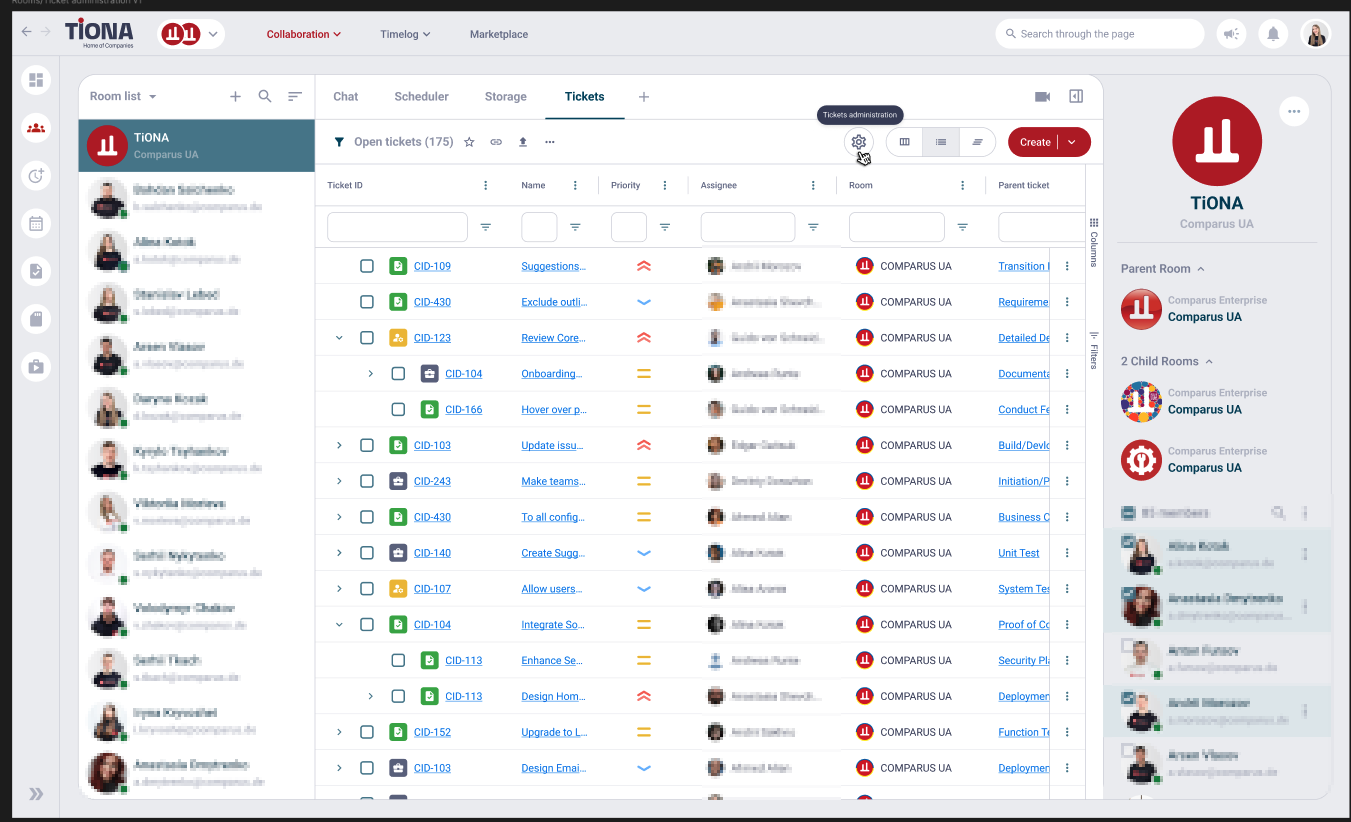
Wenn Sie auf dieses Symbol klicken, sollte die Liste der diesem Raum zugewiesenen Ticketarten verfügbar werden.
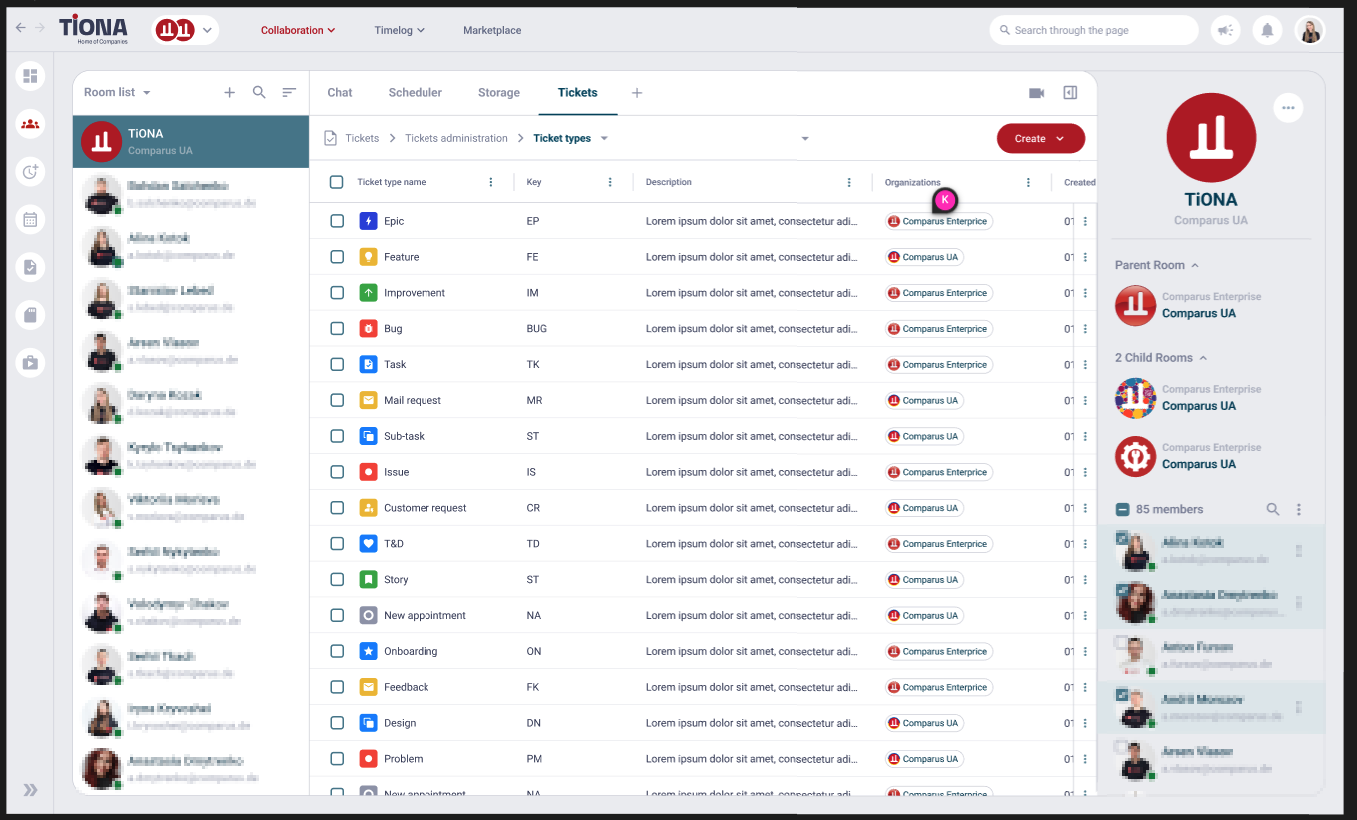
Bitte beachten Sie, dass die nächsten Iterationen geplant sind, um die gleiche Logik für E-Mail-Vorlagen und Automatisierungsregeln zu implementieren.
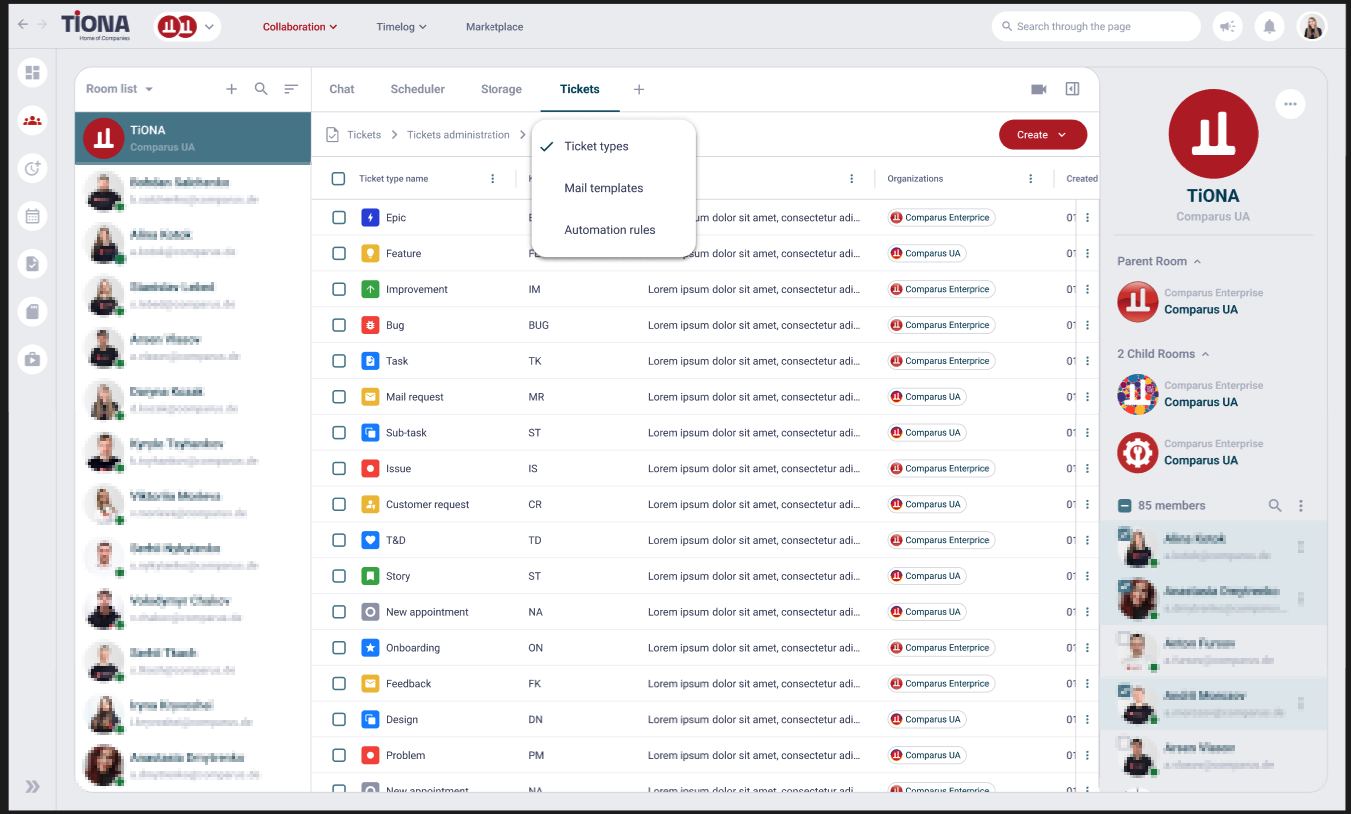
Um die Liste der verfügbaren Ticket-Typen innerhalb des Raums zu erweitern, sollte der Administrator die Möglichkeit haben,:
- aus der Liste der vorhandenen Typen auszuwählen; NEED DESIGN
Die Liste der vorhandenen Tickettypen soll aus allen Tickettypen gebildet werden, die dem aktuellen Raumadministrator zur Verfügung stehen und diesem Raum noch nicht zugewiesen sind.
- neue Ticketart erstellen.
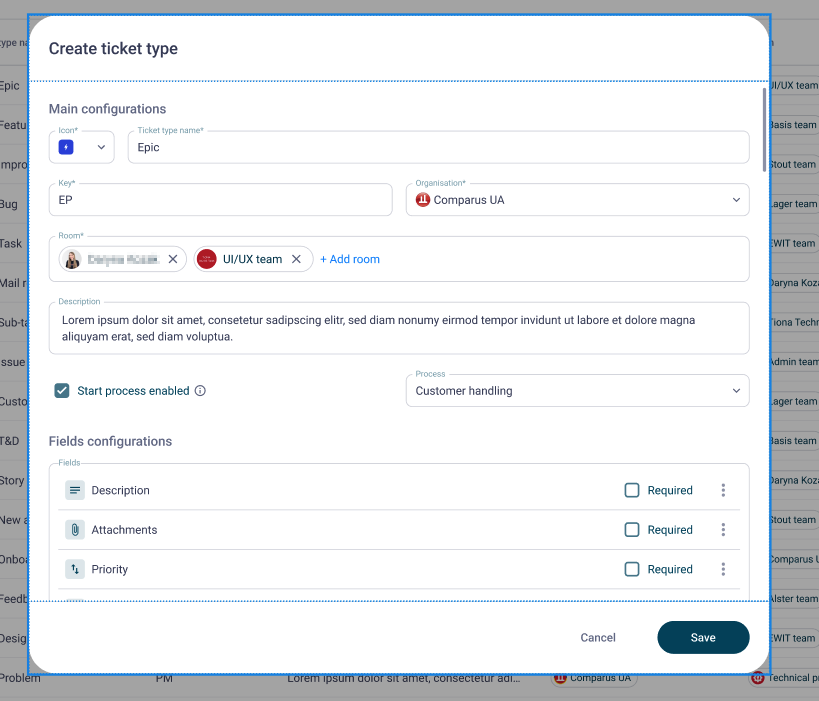
Spezifikation der Grenzfälle
Fall 1. Ein neuer Raum wird erstellt
- Das System sollte einen Standard-Ticket-Typ in den neu erstellten Raum einfügen
- Der Administrator sollte die Möglichkeit haben, die Typen aus der Liste der verfügbaren Typen auszuwählen
- Der Administrator sollte die Möglichkeit haben, einen neuen Typ zu erstellen.
Der Ticket-Typ wird in Raum A von Administrator A erstellt, aber zu Raum B hinzugefügt. Kann er in Raum B von Administrator B bearbeitet werden?
- Admin B in Raum B kann den Ticket-Typ bearbeiten, aber das System sollte dazu auffordern, ihn unter einem anderen Titel zu speichern
- nur Admin A (Ersteller) sollte die Möglichkeit haben, diesen Fragetyp zu bearbeiten.
Kann der Ticket-Typ aus dem Raum entfernt werden?
- Der Ticket-Typ kann nur dann entfernt werden, wenn keine von ihm erstellten Tickets im System vorhanden sind (in keinem Status).
Kann ein Benutzer ein Ticket von Raum A an Raum B weiterleiten, in dem diese Ticketart nicht verfügbar ist?
Nein, das System sollte eine solche Aktion nicht mehr zulassen. Die Meldung sollte erscheinen, um den Benutzer zu informieren.
Bei der nächsten Iteration müsste die Zuordnung der Felder beim Weiterleiten implementiert werden.
War dieser Artikel für Sie hilfreich?
Falls Sie keine Antwort auf Ihre Frage gefunden haben, klicken Sie hier.